IE9的快捷键
浏览器快捷键大全

Edge浏览器的28个快捷键:Ctrl + D:将当前页面添加到收藏夹或阅读列表
Alt+Enter:在地址栏可以重复打开当前页面
Ctrl + E/K:在地址栏中执行搜索查询
Ctrl + F:在页面上查找
Ctrl + H:打开历史记录面板
Ctrl + G:打开阅读列表面板
Ctrl + J :打开下载列表页面
Ctrl + L/F4/Alt + D:选中地址栏内容
Ctrl + N:新建窗口
Ctrl + P:打印当前页面
Ctrl + R或F5:刷新当前页
Ctrl + T :新建标签页
Ctrl + W:关闭当前标签页
Ctrl + Shift + R:进入阅读模式(需要网页提供支持)
Ctrl +1, 2, 3,…, 8:切换到指定序号的标签
Ctrl + 9:切换到最后一个标签
Ctrl +加号(+):页面缩放比例增加25%
Ctrl +减号(-):页面缩放比例减小25%
Ctrl + 0 :重置页面缩放级别,恢复100% Backspace回退键或Alt +方向左:回退到上一页面Alt +方向右:前进到下一页面
Esc:停止加载页面
Ctrl +鼠标左键单击:在新标签中打开链接
Ctrl + Tab :切换到下一个标签
Ctrl + Shift + Tab:切换到上一个标签
Ctrl + Shift +鼠标左键单击:在新标签页中打开链接,并导航至新标签页(测试窗打开后页面未加载)
Alt + Shift + click:在新窗口中打开链接。
网页浏览器常用应用的快捷键大全

网页浏览器常用应用的快捷键大全在现代社会中,网页浏览器成为人们日常生活中必不可少的工具之一。
为了提高使用效率和操作体验,掌握一些常用的快捷键是非常重要的。
本文将为您介绍一些常见网页浏览器的快捷键,帮助您更加便捷地浏览网页。
一、页面导航类快捷键1. 返回上一页:按下"Alt + ←"键即可返回到上一个已浏览的网页。
2. 进入下一页:按下"Alt + →"键即可进入下一个已浏览的网页。
3. 刷新页面:按下"F5"键可以刷新当前页面。
4. 强制刷新页面:按下"Ctrl + F5"键可以强制刷新当前页面,忽略缓存。
5. 停止加载页面:按下"Esc"键即可停止当前页面的加载。
6. 打开新窗口:按下"Ctrl + N"键可以在新的窗口中打开一个新的空白页面。
二、文本操作类快捷键1. 复制选中内容:按下"Ctrl + C"键可以复制选中的文本或图片。
2. 剪切选中内容:按下"Ctrl + X"键可以剪切选中的文本或图片。
3. 粘贴剪切板内容:按下"Ctrl + V"键可以粘贴剪切板中的内容到当前光标位置。
4. 全选文本内容:按下"Ctrl + A"键可以选中整个页面的文本内容。
5. 查找页面内容:按下"Ctrl + F"键可以在当前页面进行文本内容的查找。
三、标签页操作类快捷键1. 打开新标签页:按下"Ctrl + T"键可以打开一个新的空白标签页。
2. 关闭当前标签页:按下"Ctrl + W"键可以关闭当前所在的标签页。
3. 关闭其他标签页:按下"Ctrl + Shift + W"键可以关闭除当前标签页外的其他标签页。
4. 切换标签页:按下"Ctrl + Tab"键可以切换到下一个标签页,按下"Ctrl + Shift + Tab"键则可以切换到上一个标签页。
QQ和IE网页快捷键大全

向下箭:在"自动完成"建议项的列表中向后移动.
ctrl+D:将当前web页添加到收藏夹中.
ctrl+B:打开"整理收藏夹"
14.Ctrl+~ 隐藏/显示.QQ于无形.(右下角托盘里也没了)
15.Ctrl+回车 快速回复 这个可能是聊QQ时最常用到的了
16.Ctrl+Alt+Z 快速提取消息
17.Ctrl+Alt+A 捕捉屏幕
IE快捷键:
F11:在全屏幕和常规浏览器窗口之间进行切换
TAB:在WEB页,地址栏和链接栏中向前移动到下一个项目
shift+Tab:在web页,地址栏和链接栏中向后返回到上一个项目。
Alt+home:进入你的主页。
Alt+向右箭头:转到下一页
Alt+向左箭头或backspace:返回前一页
shift+F10:显示某个链接的快捷菜单
ctrl+Tab或F6:在不同框架之间向前移动。
shift+ctrl+Tab:在不同框架之间向后移动。
ctrl+E:在浏览器中找开搜索页。
ctrl+I:打开收藏夹
ctrl+H:打开历史记录。
ctrl+向左箭:在地址栏中时,将光标左移到相邻的逻辑分隔符(。或/)
ctrl+向右箭:在地址栏中时,将光标右移到相邻的逻辑分隔符(。或/)
ctrl+enter:在址栏中将“www.“添加到键入的文本的前面,将“.com"添加到文本的后面(只适用于IE5).
Internet Explorer快捷键大全
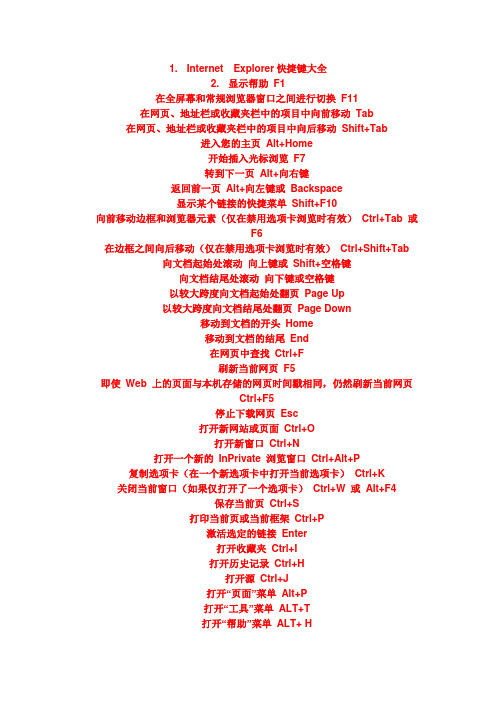
1. Internet Explorer快捷键大全2. 显示帮助F1在全屏幕和常规浏览器窗口之间进行切换F11在网页、地址栏或收藏夹栏中的项目中向前移动Tab 在网页、地址栏或收藏夹栏中的项目中向后移动Shift+Tab进入您的主页Alt+Home开始插入光标浏览F7转到下一页Alt+向右键返回前一页Alt+向左键或Backspace显示某个链接的快捷菜单Shift+F10向前移动边框和浏览器元素(仅在禁用选项卡浏览时有效)Ctrl+Tab 或F6在边框之间向后移动(仅在禁用选项卡浏览时有效)Ctrl+Shift+Tab 向文档起始处滚动向上键或Shift+空格键向文档结尾处滚动向下键或空格键以较大跨度向文档起始处翻页Page Up以较大跨度向文档结尾处翻页Page Down移动到文档的开头Home移动到文档的结尾End在网页中查找Ctrl+F刷新当前网页F5即使Web 上的页面与本机存储的网页时间戳相同,仍然刷新当前网页Ctrl+F5停止下载网页Esc打开新网站或页面Ctrl+O打开新窗口Ctrl+N打开一个新的InPrivate 浏览窗口Ctrl+Alt+P复制选项卡(在一个新选项卡中打开当前选项卡)Ctrl+K 关闭当前窗口(如果仅打开了一个选项卡)Ctrl+W 或Alt+F4保存当前页Ctrl+S打印当前页或当前框架Ctrl+P激活选定的链接Enter打开收藏夹Ctrl+I打开历史记录Ctrl+H打开源Ctrl+J打开“页面”菜单Alt+P打开“工具”菜单ALT+T打开“帮助”菜单ALT+ H3. 显示Internet Explorer 帮助,或显示对话框中某个项目的相关帮助信息F1在全屏幕和常规浏览器窗口之间进行切换F11在网页、地址栏和链接栏中向前移动到下一个项目Tab 在网页、地址栏和链接栏中向后返回到上一个项目Shift+Tab进入您的主页Alt+Home转到下一页Alt+向右键返回前一页Alt+向左键或BACKSPACE显示某个链接的快捷菜单Shift+F10在不同框架之间向前移动Ctrl+Tab 或F6在不同框架之间向后移动Shift+Ctrl+Tab向文档起始处滚动向上键向文档结尾处滚动向下键向文档起始处翻页Page Up向文档结尾处翻页Page Down移动到文档的开头Home移动到文档的结尾End在网页中查找Ctrl+F刷新当前的网页F5 或Ctrl+R即使Web 上的页面与本机存储的网页时间戳相同,仍然刷新当前网页Ctrl+F5停止下载网页Esc转到新位置Ctrl+O 或Ctrl+L打开新窗口Ctrl+N关闭当前窗口Ctrl+W保存当前页Ctrl+S打印当前页或当前框架Ctrl+P激活选定的链接Enter打开搜索栏Ctrl+E打开收藏夹栏Ctrl+I打开历史记录Ctrl+H在历史记录或收藏夹栏上,打开多个文件夹Ctrl+单击设置打印选项并打印网页Alt+P更改纸张、页眉和页脚、方向和页面的页边距Alt+U显示要打印的第一页Alt+Home显示要打印的上一页Alt+向左键键入希望显示的页面的页码Alt+A显示要打印的下一页Alt+向右键显示要打印的最后一页Alt+End缩小Alt+减号放大Alt+加号显示缩放百分比列表Alt+Z指定要如何打印框架。
电脑网络浏览器常用快捷键大全

电脑网络浏览器常用快捷键大全在日常使用电脑上网浏览器时,了解并熟练使用一些快捷键可以帮助我们更加高效地进行操作。
本文将介绍一些常用的电脑网络浏览器快捷键,以提高我们上网浏览的效率。
一、导航快捷键1. 在新标签页中打开链接:按住Ctrl键,然后再点击链接2. 在新窗口中打开链接:按住Shift键,然后再点击链接3. 当前标签页后退:按住Alt键,然后按下左箭头键4. 当前标签页前进:按住Alt键,然后按下右箭头键5. 返回上一页:按住Backspace键或者按下Alt键加上左方向键6. 跳转到地址栏:按下F6键或者Ctrl+L7. 打开搜索框:按下Ctrl+K或者Ctrl+E二、页面操作快捷键1. 刷新页面:按下F5键或者Ctrl+R2. 强制刷新页面:按下Ctrl+F5或者Ctrl+Shift+R3. 停止加载页面:按下Esc键4. 打开开发者工具:按下F12键或者Ctrl+Shift+I5. 显示/隐藏书签栏:按下Ctrl+Shift+B三、标签页操作快捷键1. 新建空白标签页:按下Ctrl+T2. 关闭当前标签页:按下Ctrl+W或者Ctrl+F43. 重新打开关闭的标签页:按下Ctrl+Shift+T4. 在后台打开链接:按住Ctrl键,然后点击链接5. 跳转到下一个标签页:按住Ctrl键,然后按下Tab键6. 跳转到上一个标签页:按住Ctrl+Shift键,然后按下Tab键四、页面缩放快捷键1. 放大页面:按住Ctrl键,然后按下加号键或者滚动鼠标滚轮向前滚动2. 缩小页面:按住Ctrl键,然后按下减号键或者滚动鼠标滚轮向后滚动3. 恢复默认页面大小:按住Ctrl键,然后按下数字0键五、其他常用快捷键1. 复制选中的内容:按下Ctrl+C2. 剪切选中的内容:按下Ctrl+X3. 粘贴剪切板上的内容:按下Ctrl+V4. 选中全部内容:按下Ctrl+A5. 撤销上一步操作:按下Ctrl+Z6. 重做上一步撤销操作:按下Ctrl+Y总结:本文列举了一些电脑网络浏览器的常用快捷键,涵盖了导航、页面操作、标签页操作、页面缩放以及其他常用操作。
网页浏览器操作快捷键大全
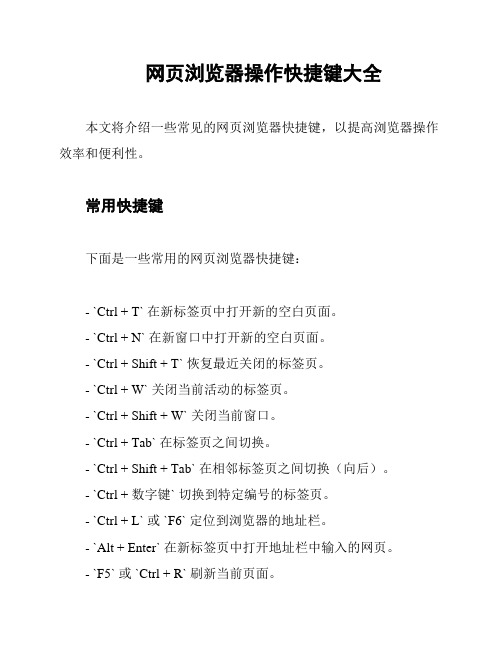
网页浏览器操作快捷键大全本文将介绍一些常见的网页浏览器快捷键,以提高浏览器操作效率和便利性。
常用快捷键下面是一些常用的网页浏览器快捷键:- `Ctrl + T` 在新标签页中打开新的空白页面。
- `Ctrl + N` 在新窗口中打开新的空白页面。
- `Ctrl + Shift + T` 恢复最近关闭的标签页。
- `Ctrl + W` 关闭当前活动的标签页。
- `Ctrl + Shift + W` 关闭当前窗口。
- `Ctrl + Tab` 在标签页之间切换。
- `Ctrl + Shift + Tab` 在相邻标签页之间切换(向后)。
- `Ctrl + 数字键` 切换到特定编号的标签页。
- `Ctrl + L` 或 `F6` 定位到浏览器的地址栏。
- `Alt + Enter` 在新标签页中打开地址栏中输入的网页。
- `F5` 或 `Ctrl + R` 刷新当前页面。
- `Ctrl + +` 或 `Ctrl + 鼠标滚轮向上` 放大页面的显示效果。
- `Ctrl + -` 或 `Ctrl + 鼠标滚轮向下` 缩小页面的显示效果。
其他快捷键除了上述常用快捷键外,还有其他一些快捷键可以帮助您更高效地浏览网页:- `Space` 或 `Page Down` 向下滚动一页。
- `Shift + Space` 或 `Page Up` 向上滚动一页。
- `Home` 定位到页面的顶部。
- `End` 定位到页面的底部。
- `Ctrl + F` 在页面中搜索关键字。
- `Ctrl + S` 保存当前页面。
- `Ctrl + P` 打印当前页面。
- `Ctrl + D` 将当前页面添加到收藏夹。
- `Ctrl + H` 打开浏览器的历史记录。
希望这些快捷键能够帮助您更高效地使用网页浏览器!。
快速打开浏览器快捷键
快速打开浏览器快捷键在现代社会中,随着计算机和互联网的普及,浏览器成为人们上网、获取信息的重要工具之一。
为了提高使用浏览器的效率,我们可以利用快捷键来快速打开浏览器,让浏览器在我们指尖之间灵活运行。
一、常见浏览器快捷键不同的浏览器可能会有一些差异,但下面列出的是常见的浏览器快捷键:1. 打开和关闭浏览器:- 打开浏览器:Ctrl + N (在Windows系统上);Command + N (在Mac系统上)- 关闭当前标签页:Ctrl + W (在Windows系统上);Command + W (在Mac系统上)- 关闭整个浏览器窗口:Ctrl + Shift + W (在Windows系统上);Command + Shift + W (在Mac系统上)2. 标签页的操作:- 新建一个标签页:Ctrl + T (在Windows系统上);Command + T (在Mac系统上)- 关闭当前标签页:Ctrl + W (在Windows系统上);Command + W (在Mac系统上)- 切换到下一个标签页:Ctrl + Tab (在Windows系统上);Command + Option + Right (在Mac系统上)- 切换到上一个标签页:Ctrl + Shift + Tab (在Windows系统上);Command + Option + Left (在Mac系统上)3. 窗口的操作:- 最小化当前窗口:Ctrl + M (在Windows系统上);Command + M (在Mac系统上)- 最大化当前窗口:F11 (在Windows系统上);Command + 控制 + F (在Mac系统上)- 还原窗口大小:F11 (在Windows系统上);Command + 控制 + F (在Mac系统上)4. 前进和后退:- 前进:Alt + Right (在Windows系统上);Command + ] (在Mac系统上)- 后退:Alt + Left (在Windows系统上);Command + [ (在Mac系统上)5. 其他实用快捷键:- 刷新当前页面:F5 (在Windows系统上);Command + R (在Mac 系统上)- 停止加载页面:Esc- 在地址栏中输入网址:Ctrl + L (在Windows系统上);Command + L (在Mac系统上)- 搜索框中搜索:Ctrl + K (在Windows系统上);Command + K (在Mac系统上)二、个性化设置浏览器快捷键除了使用浏览器默认的快捷键,还可以根据自己的使用习惯进行个性化设置。
网页浏览器快捷键大全一览表
网页浏览器快捷键大全一览表本文提供了常见网页浏览器的快捷键大全,帮助您更高效地使用浏览器进行网页浏览和操作。
常用快捷键下面是一些常见的快捷键,可以帮助您在浏览器中快速执行一些操作:- 返回上一页:`Alt + 左箭头`- 前进下一页:`Alt + 右箭头`- 刷新页面:`F5` 或 `Ctrl + R`- 停止加载页面:`Esc`- 打开新标签页:`Ctrl + T`- 关闭当前标签页:`Ctrl + W`- 恢复关闭的标签页:`Ctrl + Shift + T`- 关闭所有标签页:`Ctrl + Shift + W`- 搜索页面内容:`Ctrl + F`- 前往地址栏:`Ctrl + L` 或 `F6`- 全屏浏览:`F11`浏览器常用快捷键以下是各个常见浏览器的快捷键大全:谷歌浏览器 Chrome- 打开开发者工具:`Ctrl + Shift + I`- 打开任务管理器:`Shift + Esc`- 强制退出浏览器:`Shift + Ctrl + Q`火狐浏览器 Firefox- 打开开发者工具:`Ctrl + Shift + I`- 打开任务管理器:`Shift + Esc`- 强制退出浏览器:`Shift + Ctrl + Q`苹果 Safari(Mac)- 打开任务管理器:`Option + Esc`微软 Edge- 打开开发者工具:`Ctrl + Shift + I`- 打开任务管理器:`Shift + Esc`- 强制退出浏览器:`Shift + Ctrl + Q`请注意,不同浏览器的快捷键可能存在差异,以上内容仅为常见的快捷键总结。
结论本文提供了常见网页浏览器的快捷键大全一览表,帮助您更高效地使用浏览器进行网页浏览和操作。
根据您使用的浏览器类型,您可以选择相应的浏览器快捷键来提升工作效率和操作速度。
希望本文对您有所帮助,祝您尽情探索和使用浏览器的快捷键功能!。
IE9快捷键大全
Ctrl + H
查看收藏夹、源和历史记录 快速导航选项卡 切换到与数字相对应的第 N 个选项卡 查看下载(IE 终于出现了) 放大 缩小 100%显示 光标浏览 显示菜单栏 全屏浏览 开发人员工具 删除浏览的历史记录 Inprivate 浏览 Inprivate 筛选 收藏夹 源
Ctrl + Shift + H / 历史记录
另存为(IE 终于出现了) 关闭选项卡 打印 关闭当前网页Байду номын сангаас
Ctrl + I / Alt + C Ctrl + Q Ctrl + 数字 Ctrl + J Ctrl +(I) Ctrl (O)Cril + 0 F7 F10 F11 F12 Ctrl + Shift + Del Ctrl + Shift + P Ctrl + Shift + F Ctrl + Shift + I Ctrl + Shift + G
IE9快捷键大全
快捷键
Alt Esc Alt + Left / 显示菜单栏 停止 返回 前进 主页 新建选项卡 重复选项卡 新建窗口 打开
功能
Backspace Alt + Right Alt + M / Alt + Home Ctrl + T Ctrl + K Ctrl + N Ctrl + O Ctrl + S Ctrl + W Ctrl + P Ctrl + W
ie快捷键
第03节Internet Explorer快捷键F1 显示Internet Explorer 帮助,或显示对话框中某个项目的相关帮助信息.F11 在全屏幕和常规浏览器窗口之间进行切换.T AB 在Web 页、地址栏和链接栏中向前移动到下一个项目.SHIFT+TAB 在Web 页、地址栏和链接栏中向后返回到上一个项目.ALT+HOME 进入您的主页.ALT+向右箭头转到下一页.ALT+向左箭头或BACKSPACE 返回前一页.SHIFT+F10 显示某个链接的快捷菜单.CTRL+TAB 或F6 在不同框架之间向前移动.SHIFT+CTRL+TAB 在不同框架之间向后移动.向上箭头向文档起始处滚动.向下箭头向文档结尾处滚动.PAGE UP 向文档起始处翻页.PAGE DOWN 向文档结尾处翻页.HOME 移动到文档的开头.END 移动到文档的结尾.CTRL+F 在Web 页中查找.F5 或CTRL+R 仅当Web上的页面与本机存储的Web页时间戳不同时,才刷新当前Web 页.CTRL+F5 即使Web上的页面与本机存储的Web页时间戳相同,仍然刷新当前Web页. ESC 停止下载Web 页.CTRL+O 或CTRL+L 转到新位置.CTRL+N 打开新窗口.CTRL+W 关闭当前窗口.CTRL+S 保存当前页.CTRL+P 打印当前页或当前框架.ENTER 激活选定的链接.CTRL+E 在浏览栏中打开搜索页.CTRL+I 在浏览栏中打开收藏夹.CTRL+H 在浏览栏中打开历史记录.CTRL+单击在历史记录或收藏栏上,打开多个文件夹.使用地址栏ALT+D 选择地址栏中的文字F4 显示地址栏的历史记录CTRL+向左箭头在地址栏中时,将光标左移到相邻的逻辑分隔符(.或/)CTRL+向右箭头在地址栏中时,将光标右移到相邻的逻辑分隔符(.或/)CTRL+ENTER 在地址栏中将“www.”添加到键入的文本的前面,将“.com”添加到文本的后面向上箭头在“自动完成”建议项的列表中向前移动向下箭头在“自动完成”建议项的列表中向后移动使用收藏夹CTRL+D 将当前Web 页添加到收藏夹中CTRL+B 打开“整理收藏夹”对话框ALT+UP ARROW 在“整理收藏夹”对话框的“收藏夹”列表中向上移动所选项目ALT+DOWN ARROW 在“整理收藏夹”对话框的“收藏夹”列表中向下移动所选项目编辑CTRL+X 删除所选项目并将其复制到剪贴板中CTRL+C 将所选项目复制到剪贴板CTRL+V 将剪贴板中的内容插入到所选位置CTRL+A 选中当前Web 页中的所有项目在IE中:ALT+RIGHT ARROW显示前一页(前进键)ALT+LEFT ARROW显示后一页(后退键)CTRL+TAB在页面上的各框架中切换(加shift反向)F5刷新CTRL+F5强行刷新目的快捷键激活程序中的菜单栏F10执行菜单上相应的命令ALT+菜单上带下划线的字母关闭多文档界面程序中的当前窗口CTRL+ F4关闭当前窗口或退出程序ALT+ F4复制CTRL+ C剪切CTRL+ X删除DELETE显示所选对话框项目的帮助F1显示当前窗口的系统菜单ALT+空格键显示所选项目的快捷菜单SHIFT+ F10 显示“开始”菜单CTRL+ ESC显示多文档界面程序的系统菜单ALT+连字号(-)粘贴CTR L+ V切换到上次使用的窗口或者按住ALT然后重复按TAB,切换到另一个窗口ALT+ TAB撤消CTRL+ Z。
- 1、下载文档前请自行甄别文档内容的完整性,平台不提供额外的编辑、内容补充、找答案等附加服务。
- 2、"仅部分预览"的文档,不可在线预览部分如存在完整性等问题,可反馈申请退款(可完整预览的文档不适用该条件!)。
- 3、如文档侵犯您的权益,请联系客服反馈,我们会尽快为您处理(人工客服工作时间:9:00-18:30)。
1. 网页一键切换
快捷键:Ctrl+Q
IE9 支持网页多标签浏览,可一旦打开的页面过多,众多标签拥挤在一起难免会让查找出现不便!
试一试这个Ctrl+Q 快捷键吧,其实它的作用就是生成一个已打开网页的缩略图导航,以便我们在众多网页间快速切换。
如果你还是不明白在说什么,不妨就把它理解为IE 版的Alt+T ab 吧!
图1 Ctrl+Q后效果
小贴士:如果在你的电脑上按下Ctrl+Q 后没反应,先别吼骗人,打开IE9 的“Internet选项”→“常规”→“选项卡设置”,看一看“启用快速导航选项卡”是不是还没打勾呀!
设置完之后重启一下浏览器。
2. 保存当前网页
快捷键:Ctrl+S
Ctrl+S就不必多说了吧,IE9的网页保存快捷键。
别看功能这么简单,可却是第一次在IE系浏览器中出现。
当然具体操作也和其他的软件没啥差异,点击后可以任意选择网页类型、文件名、保存路径等信息,同时也能自由设定编码格式。
图2 IE9中新增加的Ctrl+S
3. 数字切换对应页面
快捷键:Ctrl+数字
之前我们介绍了如何利用Ctrl+Q在多个已打开网页间快速切换,不过这个方法显然还不够快。
万能的IE9已经为我们提供了另一项选择,那就是借助Ctrl+数字(即目标网页目前所处的位置)直接打开位于某处的对应网页。
怎么样,很神奇吧!
4. 进入下载窗口
快捷键:Ctrl+J
在经历了千呼万唤之后,IE9终于加入了下载管理功能,如此“大牌”的功能自然要配上一个快捷键才提气,于是这个Ctrl+J应运而生。
具体操作就不必多说了,无论何时只要按下Ctrl+J便能一键打开下载窗口,很简单但很实用。
图3 一键调出下载窗口
5. 快速缩放页面
快捷键:Ctrl+(+、-)、Ctrl+0
我们知道IE系浏览器都支持用Ctrl+(+、-)快速调整显示比例,不过你知道如何将修改后的网页快速恢复100%吗?很简单,直接按下Ctrl+0就可以了。
没错!恢复默认比例就是这么0(灵)!
图4 恢复只需Ctrl+0
6. 临时显示菜单栏
快捷键:Alt、F10
IE9大展精简风,默认时会自动收起老IE用户熟悉的菜单栏,当你按下Alt(或者F10),就能随时调出菜单栏。
而且菜单栏会在完成选择后重新隐藏,总之对于很多怀旧的网友来说,Alt键将是一个相当不错的选择!
图5 临时调出菜单栏
7. 踏网无痕
快捷键:Ctrl+Shift+P
隐私问题实在敏感,以至于每次在其他地方上完网后,总要回想半天有没有将帐号删除掉。
其实这里有一个非常简单的方法,那就是每次上网前按下快捷键Ctrl+Shift+P,稍后IE9将自动切换到一个名为InPrivate的特殊浏览模式,在这个模式下任何网址、帐号、个人信息都不会被系统保存。
呵呵,想搜什么就尽情地搜吧!
图6 大名鼎鼎的IE9“踏网无痕”
8. 一键清除历史
快捷键:Ctrl+Shift+Del
除了全自动的InPrivate模式,IE9还提供了一个手工历史清除选项,而且使用起来同样简单。
只需在每次浏览结束后按下快捷键Ctrl+Shift+Del,再从对话框中勾选自己要清除的内容即可,隐私问题一删搞定!
图7 手工清除隐私信息
9. 标签控制
快捷键:Ctrl+T、Ctrl+N、Ctrl+W、Ctrl+K
日常浏览中,标签控制无疑是利用率最高的,因此它的快捷键也是最多的。
其中Ctrl+T、Ctr+N大家应该最为熟悉,前者是在当前窗口中新建一个空白选项卡,而后者则是直接建立一个空白窗口。
那么Ctrl+W呢?很简单,直接关闭当前标签。
而且作为一个键盘快捷键,它的一大亮点是可以按住不放来实现连续关闭,这也正是Ctrl+W强于鼠标操作的最大优势。
再说Ctrl+K,它的作用其实是将目标网页克隆一份,然后打开在当前页面右侧。
一般
来说我们常用它实现不关闭当前页面情况下的本级网站跳转(即进入当前网站的其他层面)。
虽说使用的机率不大,但终归是项让标签操作更灵活的选项。
图8 网页跳转后进行对比
10. 浏览控制
快捷键:ESC、Alt+←、Alt+→、Alt+Home、F5
ESC、F5、Alt+←、Alt+→、Alt+M这五组键在日常浏览中也有很多用途,其中ESC 可以中止当前刷新,Alt+←、Alt+→可在打开的网页间后退、前进,Alt+Home可以直接打开IE9主页,至于F5就不用多说了吧,快速刷新当前页面。
11. 其他快捷键
快捷键:Ctrl+Shift+I、Ctrl+Shift+H、Alt+P、Ctrl+F、F11
此外IE9还附带了一些利用率较低的键式,比如Ctrl+Shift+I打开收藏夹,Ctrl+Shift+H打开历史记录,Ctrl+F调出网页内搜索、Alt+P完成网页打印、F11进入全屏模式等。
